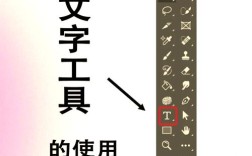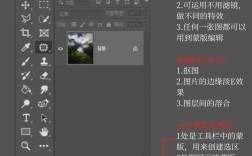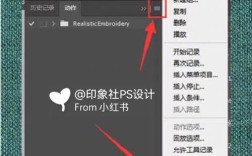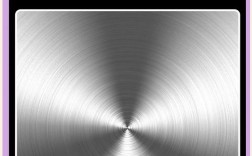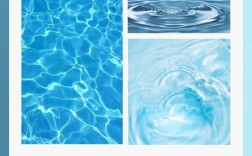在Photoshop中制作金色的金属字需要结合图层样式、纹理叠加和色彩调整等技巧,通过精细的参数设置和细节处理,最终呈现逼真的金属质感效果,以下是具体操作步骤和注意事项:

基础文字创建与样式设置
-
新建画布与输入文字
打开Photoshop,创建一个尺寸适中的画布(如1920×1080像素),背景色设为深灰色(#2a2a2a)以突出金属光泽,选择文字工具(T),输入目标文字,建议使用粗壮的字体(如"方正粗黑""Impact")增强金属厚重感,文字颜色可先设为白色,后续通过图层样式调整。 -
应用斜面与浮雕效果
双击文字图层打开"图层样式"面板,勾选"斜面与浮雕":- 样式:选择"内斜面"
- 方法:选"平滑"
- 深度:150%
- 大小:8像素(根据文字大小调整)
- 软化:2像素
- 角度:120度,高度:30度
- 高光模式:滤色(颜色#fff3b0),不透明度:75%
- 阴影模式:正片叠底(颜色#4a3c28),不透明度:50%
此步骤为文字基础立体造型。
金属质感核心参数调整
在"图层样式"面板中继续添加以下效果:
| 样式名称 | 参数设置 | 作用说明 |
|---|---|---|
| 内发光 | 混合模式:滤色,颜色:#fff3b0,大小:10像素,不透明度:50% | 增强金属内部光泽 |
| 光泽等高线 | 等高线选"环形",范围:50%,高光模式:滤色(#fff3b0),阴影模式:正片叠底(#4a3c28) | 模拟金属表面波纹反射 |
| 颜色叠加 | 混合模式:正常,颜色:#d4af37(经典金色),不透明度:100% | 奠定基础金色 |
| 渐变叠加 | 渐变选"铜色"(或自定义:#f4e4c1→#d4af37→#b8860b),角度:120度,缩放:150% | 丰富金属色彩层次 |
| 图案叠加 | 图案选"金属"纹理(或自定义斜纹图案),不透明度:30%,缩放:20% | 增加金属表面肌理 |
| 描边 | 大小:2像素,位置:内部,颜色叠加:#8b6914,不透明度:50% | 强化金属边缘质感 |
纹理叠加与色彩优化
-
添加金属纹理
新建图层,置于文字下方,填充金属纹理图片(可通过"编辑>定义图案"自制纹理),设置图层混合模式为"正片叠底",不透明度40%,使用蒙版擦除多余部分,使纹理与文字形状贴合。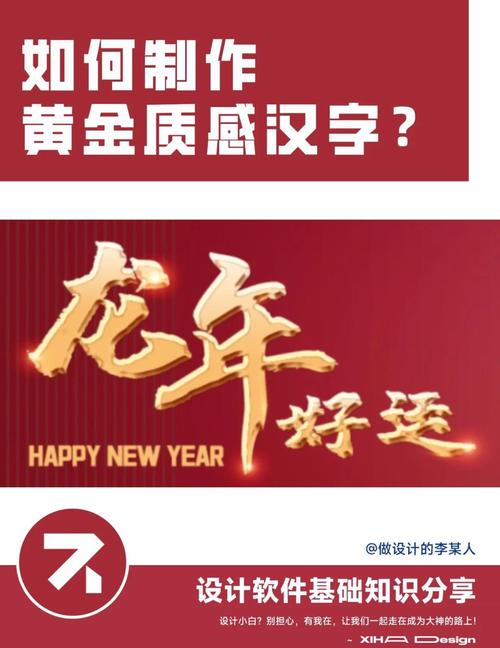 (图片来源网络,侵删)
(图片来源网络,侵删) -
色彩平衡调整
选中文字图层,按Ctrl+B打开"色彩平衡":- 阴影:+10红色,+5黄色
- 中间调:+15红色,+10黄色
- 高光:-5青色,+5红色
此步骤可修正金色偏冷或偏暖的问题。
-
锐化与高光处理
复制文字图层(Ctrl+J),执行"滤镜>锐化>USM锐化"(数量100%,半径1像素),降低不透明度至20%,新建图层,用白色柔边画笔在文字边缘添加高光,混合模式设为"叠加"。
细节完善与最终调整
-
阴影与投影
添加"投影"图层样式:角度120度,距离5像素,大小10像素,颜色#000000,不透明度30%,再创建文字副本,栅格化后执行"滤镜>模糊>高斯模糊"(半径3像素),置于底层作为投影,增强立体感。 -
环境光反射
新建图层,用矩形选框工具在文字下方绘制细长选区,填充白色至透明的线性渐变,混合模式设为"柔光",不透明度20%,模拟金属表面反射的环境光。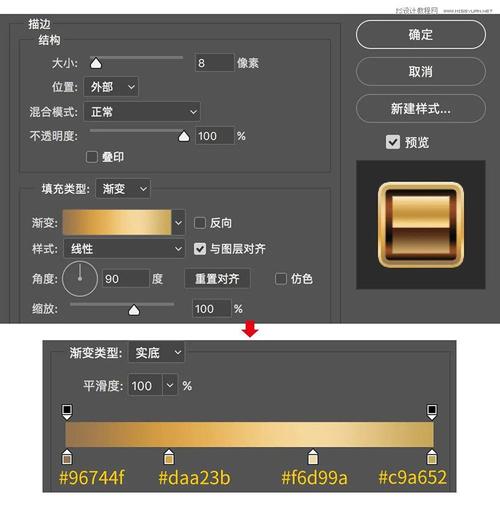 (图片来源网络,侵删)
(图片来源网络,侵删) -
整体色调统一
盖印所有图层(Ctrl+Alt+Shift+E),执行"图像>调整>照片滤镜"(加温滤镜,浓度25%),或使用"色彩查找"中的"Crash Look"预设增强金色质感。
注意事项
- 文字大小建议不低于72像素,避免小尺寸文字导致细节丢失
- 金属纹理可选择"PSD素材网"提供的免费金属背景图
- 若需更逼真效果,可结合"通道"功能手动绘制高光和阴影区域
相关问答FAQs
Q1:如何制作不同色调的金属字(如古铜色、银色)?
A:调整"渐变叠加"中的渐变颜色即可,古铜色可将渐变设为#8b4513→#cd853f→#daa520;银色则使用#c0c0c0→#e8e8e8→#ffffff,同时修改"颜色叠加"的基础色,古铜色用#8b4513,银色用#c0c0c0,最后通过"色彩平衡"微调色调,增加银色的青色(-15)或古铜色的红色(+10)。
Q2:金属字表面如何做拉丝效果?
A:1. 新建图层,填充白色,执行"滤镜>杂色>添加杂色"(数量30%,高斯分布);2. 执行"滤镜>模糊>动感模糊"(角度0度,距离50像素);3. 图层混合模式设为"柔光",不透明度40%;4. 添加图层蒙版,用黑色画笔擦除不需要拉丝的区域,此方法可模拟金属表面的 directional 纹理。